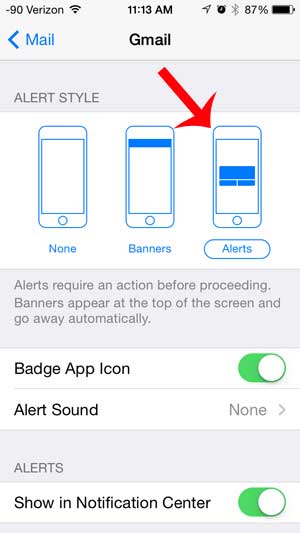Как скрыть определенные значки на рабочем столе в Windows 11: пошаговое руководство
Скрыть определенные значки на рабочем столе в Windows 11 очень просто. Вам просто нужно получить доступ к настройкам значков на рабочем столе, а затем выбрать, какие значки вы хотите скрыть или показать. Это поможет вам поддерживать чистоту и порядок на рабочем столе, не удаляя важные ярлыки.
Пошаговое руководство о том, как скрыть определенные значки на рабочем столе в Windows 11
Если вы хотите очистить рабочий стол, скрыв определенные значки, выполните следующие действия. Это руководство покажет вам, как получить доступ к нужным настройкам и внести необходимые изменения.
Шаг 1. Щелкните правой кнопкой мыши на рабочем столе.
Щелкните правой кнопкой мыши пустое место на рабочем столе, чтобы открыть контекстное меню.
Если щелкнуть правой кнопкой мыши, появится меню с различными опциями. Это ваш основной шлюз для доступа к настройкам рабочего стола.
Программы для Windows, мобильные приложения, игры - ВСЁ БЕСПЛАТНО, в нашем закрытом телеграмм канале - Подписывайтесь:)
Шаг 2. Выберите «Персонализация».
В контекстном меню нажмите «Персонализировать».
Эта опция приведет вас непосредственно к настройкам персонализации в Windows 11, где вы найдете параметры настройки рабочего стола.
Шаг 3: Нажмите «Темы».
В настройках персонализации найдите и нажмите «Темы».
Настройки тем позволят вам управлять рядом визуальных элементов, включая значки на рабочем столе.
Шаг 4. Перейдите в «Настройки значков на рабочем столе».
Прокрутите вниз и нажмите «Настройки значков на рабочем столе».
Откроется новое окно, в котором вы сможете контролировать, какие стандартные значки будут отображаться на вашем рабочем столе.
Шаг 5. Установите или снимите флажки со значков
В окне «Настройки значков на рабочем столе» установите или снимите флажки рядом с каждым значком, чтобы отобразить или скрыть их.
Каждый флажок соответствует определенному значку, например «Компьютер», «Сеть» или «Корзина». Просто снимите флажки для значков, которые хотите скрыть.
После выполнения этих действий значки, которые вы решили скрыть, исчезнут с вашего рабочего стола. Ваш рабочий стол будет выглядеть менее загроможденным, но эти значки по-прежнему будут доступны с помощью других средств, таких как меню «Пуск» или проводник.
Советы по сокрытию определенных значков на рабочем столе в Windows 11
- Временное решение: Если вы не уверены, что значки можно скрыть навсегда, рассмотрите возможность перемещения их в папку на рабочем столе.
- Быстрый доступ: Используйте панель задач или меню «Пуск» для быстрого доступа к часто используемым программам, уменьшая необходимость в ярлыках на рабочем столе.
- Системные значки: Будьте осторожны, скрывая системные значки, такие как «Корзина», так как позже вы можете забыть, где их найти.
- Очистители рабочего стола: Используйте стороннее программное обеспечение, например Fences, для более эффективного управления и организации рабочего стола.
- Значки резервного копирования: Прежде чем вносить существенные изменения, сделайте снимок экрана макета рабочего стола, чтобы запомнить, где все было.
Часто задаваемые вопросы
Как восстановить скрытые значки на рабочем столе?
Чтобы восстановить скрытые значки, вернитесь в настройки значков на рабочем столе и установите флажки рядом со значками, которые вы хотите видеть снова.
Могу ли я скрыть все значки на рабочем столе одновременно?
Да, щелкните правой кнопкой мыши на рабочем столе, наведите указатель мыши на «Просмотр», а затем снимите флажок «Показать значки на рабочем столе», чтобы скрыть все значки.
Скрытые значки удалены?
Нет, они просто скрыты от глаз. Вы по-прежнему можете получить к ним доступ с помощью других средств, таких как меню «Пуск».
Повысит ли скрытие значков производительность?
Скрытие значков не окажет существенного влияния на производительность, но может сделать ваш рабочий стол менее загроможденным.
Можно ли скрыть значки сторонних приложений?
Да, вы можете переместить значки сторонних приложений в папку или другое место на вашем компьютере.
Краткое описание шагов
- Щелкните правой кнопкой мыши на рабочем столе.
- Выберите «Персонализация».
- Нажмите «Темы».
- Перейдите в «Настройки значков на рабочем столе».
- Установите или снимите флажки со значков.
Заключение
Скрытие определенных значков на рабочем столе в Windows 11 — это быстрый и простой способ навести порядок в рабочем пространстве, сделав его более эффективным и визуально привлекательным. Следуя инструкциям, описанным в этом руководстве, вы можете выборочно скрывать или отображать любые значки по вашему желанию, предоставляя вам полный контроль над внешним видом вашего рабочего стола.
Для тех, кто любит поддерживать порядок, эта функция — отличный способ свести к минимуму отвлекающие факторы и сосредоточиться на том, что важно. Если это руководство показалось вам полезным, рассмотрите возможность изучения других вариантов персонализации в Windows 11, чтобы сделать ваш пользовательский опыт еще лучше.
Программы для Windows, мобильные приложения, игры - ВСЁ БЕСПЛАТНО, в нашем закрытом телеграмм канале - Подписывайтесь:)